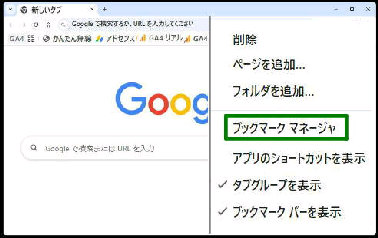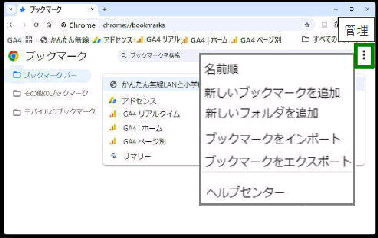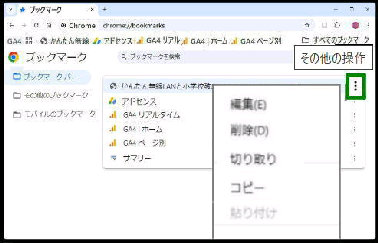● Chrome 「ブックマークマネージャ」 でブックマークを整理
「ブックマークマネージャ」 ページです。
Google Chrome の 「ブックマーク」 は、
「ブックマークマネージャ」 で分かり易く
整理することができます。
《 Windows 11 バージョン24H2 画面 》
ブックマークバーの右クリックメニュー
「ブックマークマネージャ」 を選択します。
画面右上の 「管理」 (縦 3点リーダー)
をクリックすると、ブックマークの管理
メニューが表示されます。
Google Chrome の設定 (縦 3点リーダー) から
表示することもできます。
■ブックマークの管理メニュー
次の機能を選択することができます。
名前順/新しいブックマークを追加/
新しいフォルダを追加/ブックマークをインポート
/ブックマークをエクスポート
各ブックマーク右側 「その他の操作」
(縦 3点リーダー) をクリックすると、
編集メニューが表示されます。
Google Chrome の設定→ ブックマークとリスト
→ 「ブックマークマネージャ」
《個別のブックマーク》
アイコンと Webページ名が表示されて
おり、選択すると URL も表示されます。
■ブックマークの編集メニュー
次の機能を選択することができます。
編集/削除/切り取り/コピー/貼り付け
/シークレットウィンドウで開く/
新しいタブグループで開く/新しいタブで開く
/新しいウィンドウで開く
![[Ctrl+Shift+B] でブックマークバー](2_back.gif)